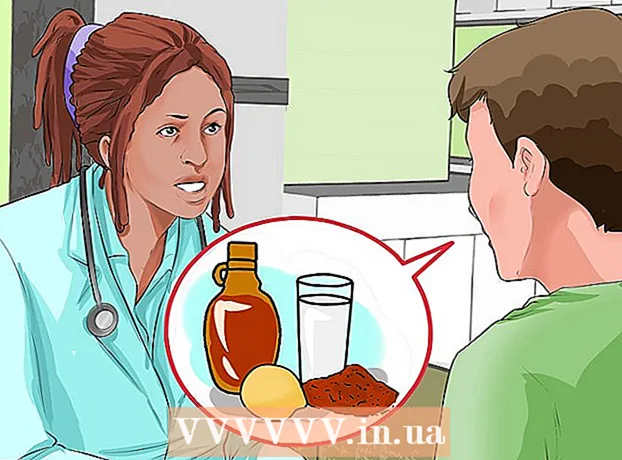Szerző:
Helen Garcia
A Teremtés Dátuma:
16 Április 2021
Frissítés Dátuma:
1 Július 2024
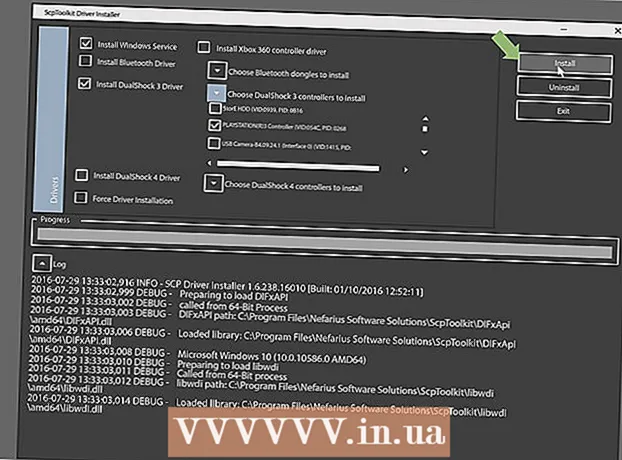
Tartalom
Ez a cikk bemutatja, hogyan csatlakoztathatja a PS3 vezérlőt a Windows számítógéphez az SCP Toolkit használatával.
Lépések
 1 Kapcsolja be a vezérlőt. Ehhez nyomja meg a stilizált PS gombot a vezérlő közepén.
1 Kapcsolja be a vezérlőt. Ehhez nyomja meg a stilizált PS gombot a vezérlő közepén. - Ha a vezérlő párosítva van a játékkonzollal, először húzza ki a tápkábelt.
 2 Csatlakoztassa a vezérlőt a számítógéphez. Csatlakoztassa az USB -kábel keskenyebb dugóját (vagyis a vezérlő töltőkábelét) a vezérlőhöz, a széles csatlakozót pedig a számítógép USB -portjához.
2 Csatlakoztassa a vezérlőt a számítógéphez. Csatlakoztassa az USB -kábel keskenyebb dugóját (vagyis a vezérlő töltőkábelét) a vezérlőhöz, a széles csatlakozót pedig a számítógép USB -portjához. - Az USB -portok helye a számítógép típusától függ. Ha nem találja az USB -portokat, keresse meg őket a számítógép oldalán vagy hátulján, vagy a laptop hátoldalán.
- Ha egy vezérlőt vezeték nélküli modulon keresztül csatlakoztat, előfordulhat, hogy először telepítenie kell a modul illesztőprogramjait. Csatlakoztassa a modult, és pontosan kövesse a képernyőn megjelenő utasításokat.
 3 Lépjen a program weboldalára SCP eszközkészlet. Ezzel a programmal csatlakoztathatja PS3 vezérlőjét a számítógépéhez, és különféle játékokat játszhat (például játékokat a Steam szolgáltatásban).
3 Lépjen a program weboldalára SCP eszközkészlet. Ezzel a programmal csatlakoztathatja PS3 vezérlőjét a számítógépéhez, és különféle játékokat játszhat (például játékokat a Steam szolgáltatásban).  4 Kattintson a "ScpToolkit_Setup.exe" linkre. Ez az első link a Letöltések részben. A megadott fájl letöltődik a számítógép letöltési mappájába (például a Letöltések mappába vagy az asztalra).
4 Kattintson a "ScpToolkit_Setup.exe" linkre. Ez az első link a Letöltések részben. A megadott fájl letöltődik a számítógép letöltési mappájába (például a Letöltések mappába vagy az asztalra). - Töltse le a program legújabb verzióját. Ha a legújabb verzió oldalán tartózkodik, akkor a „Legújabb kiadás” jelenik meg az oldal bal oldalán.
 5 Kattintson duplán a letöltött telepítőfájlra. Az ikonja úgy néz ki, mint egy fekete PS3 vezérlő.
5 Kattintson duplán a letöltött telepítőfájlra. Az ikonja úgy néz ki, mint egy fekete PS3 vezérlő.  6 Kövesse a képernyőn megjelenő utasításokat. Olvassa el a licencszerződést, majd kattintson a Telepítés gombra. Előfordulhat, hogy a program több összetevőjét is telepítenie kell, ezért többször is telepítenie kell.
6 Kövesse a képernyőn megjelenő utasításokat. Olvassa el a licencszerződést, majd kattintson a Telepítés gombra. Előfordulhat, hogy a program több összetevőjét is telepítenie kell, ezért többször is telepítenie kell. - Ha megjelenik egy üzenet, amely szerint a program futtatásához szükséges néhány feltétel nem teljesül, kattintson a Tovább gombra, amíg a telepítési folyamat el nem indul. Ellenkező esetben kattintson a „Befejezés” gombra az első ablakban.
- Ha megnyílik egy ablak, amely megkérdezi, hogy megbízhat -e a telepítőfájlban, kattintson az Igen gombra.
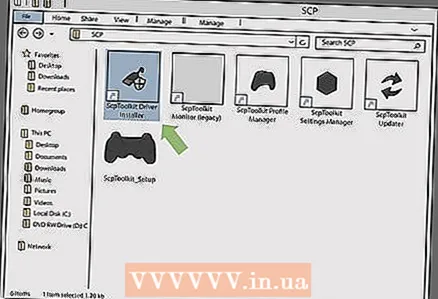 7 Kattintson duplán a "ScpToolkit Driver Installer" programra. Az SCP Toolkit mappában találja.
7 Kattintson duplán a "ScpToolkit Driver Installer" programra. Az SCP Toolkit mappában találja. 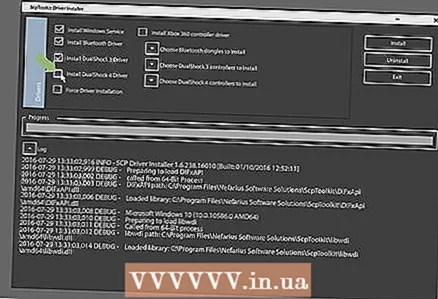 8 Törölje a jelet a "DualShock 4 vezérlő telepítése" lehetőségből. Az ablak bal oldalán van. Mivel PS3 vezérlőt (például DualShock 3 vezérlőt) csatlakoztat, nem lesz szüksége PS4 illesztőprogramokra.
8 Törölje a jelet a "DualShock 4 vezérlő telepítése" lehetőségből. Az ablak bal oldalán van. Mivel PS3 vezérlőt (például DualShock 3 vezérlőt) csatlakoztat, nem lesz szüksége PS4 illesztőprogramokra. - Szintén törölje a Bluetooth opció jelölését, ha vezetékes vezérlőt használ.
- Javasoljuk, hogy törölje a jelölést azokról a lehetőségekről, amelyekre nincs szüksége.
- Windows Vista esetén jelölje be az „Illesztőprogram telepítésének kényszerítése” jelölőnégyzetet az ablak bal közepén.
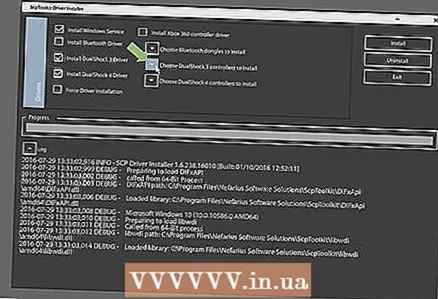 9 Kattintson a „Válassza ki a telepítendő DualShock 3 vezérlőket” mezőre. Az ablak jobb oldalán található. Most válassza ki a vezérlőt.
9 Kattintson a „Válassza ki a telepítendő DualShock 3 vezérlőket” mezőre. Az ablak jobb oldalán található. Most válassza ki a vezérlőt.  10 Jelölje be a Vezeték nélküli vezérlő opció melletti négyzetet. Látni fogja a számítógéphez csatlakoztatott összes eszköz listáját (például billentyűzet, egér, webkamera stb.). A PS3 vezérlőt „Vezeték nélküli vezérlőnek (interfész [szám])” nevezik, ahol a szám arra az USB -portra utal, amelyhez a vezérlő csatlakozik.
10 Jelölje be a Vezeték nélküli vezérlő opció melletti négyzetet. Látni fogja a számítógéphez csatlakoztatott összes eszköz listáját (például billentyűzet, egér, webkamera stb.). A PS3 vezérlőt „Vezeték nélküli vezérlőnek (interfész [szám])” nevezik, ahol a szám arra az USB -portra utal, amelyhez a vezérlő csatlakozik. - Ha vezeték nélküli vezérlőt használ, a DualShock 3 Controllers legördülő menü feletti Bluetooth szakaszban válassza ki a vezeték nélkül használt USB-eszközt.
 11 Kattintson a Telepítés gombra. Az ablak jobb oldalán található. Az SCP Toolkit megkezdi a vezérlő illesztőprogramok telepítését; ez a folyamat legfeljebb öt percet vesz igénybe.
11 Kattintson a Telepítés gombra. Az ablak jobb oldalán található. Az SCP Toolkit megkezdi a vezérlő illesztőprogramok telepítését; ez a folyamat legfeljebb öt percet vesz igénybe. - A telepítési folyamat végén hangjelzés hallható.
- Kész - a vezérlő illesztőprogramjai telepítve vannak, és használhatók a játékokban.
Tippek
- A leírt folyamat alkalmazható a PS4 vezérlőre, de először le kell tiltania a vezérlőt a játékkonzol beállításaiban. Ezenkívül telepítenie kell a DualShock 4 illesztőprogramokat, és ki kell választania a DualShock 4 vezérlőt (a DualShock 3 helyett).
- Ha problémái vannak, próbálja meg újratelepíteni az SCP Toolkit -et. Ennek során ne tiltsa le a felesleges opciókat, és feltétlenül jelölje be a "Kényszerített illesztőprogram telepítése" (Install Force Driver) opció melletti négyzetet.
- Ha megnyitja a Játékvezérlők ablakot (ehhez nyissa meg a Futtatás ablakot, és írja be a joy.cpl parancsot), a PS3 vezérlő Xbox 360 vezérlőként jelenik meg. Ez azért van, mert az Xbox 360 vezérlőt támogatja a Windows operációs rendszer, de a PS3 vezérlő nem ...